Windows 10 funkcja pliku offline to funkcja sieciowa Centrum synchronizacji, która umożliwia użytkownikom dostęp do plików przechowywanych w innym punkcie w sieci (a więc nie na własnym komputerze), nawet jeśli samo połączenie sieciowe nie działa. Na przykład plik może być nadal dostępny z innego komputera, nawet jeśli sieć współdzielona jest wyłączona z powodu konserwacji. Włącz lub wyłącz pliki offline, wykonując te czynności.
wymagania wstępne
Po pierwsze – funkcja plików offline jest dostępna tylko w wersjach Pro, Enterprise i Education systemu Windows 10. Jeśli nie masz pewności, którą wersję posiadasz, możesz się o tym łatwo dowiedzieć.
naciśnij klawisz Windows i wpisz „informacje o systemie”. Kliknij na wynik wyszukiwania z tą etykietą, a otworzy się nowe okno zawierające różnego rodzaju informacje o komputerze – wśród nich na samej górze, wersja systemu Windows, którą używasz.
może to być na przykład Windows 10 Home – jeśli tak, Twój komputer nie obsługuje funkcji plików offline. Tylko Pro, przedsiębiorstwa i Edukacja. Jeśli masz jedną z prawidłowych wersji, wykonaj poniższe czynności, aby włączyć lub wyłączyć pliki offline.
Zmiana ustawienia
aby to włączyć lub wyłączyć, musisz przejść do centrum synchronizacji. Aby to zrobić, naciśnij klawisz Windows na klawiaturze i wpisz „mobsync”.
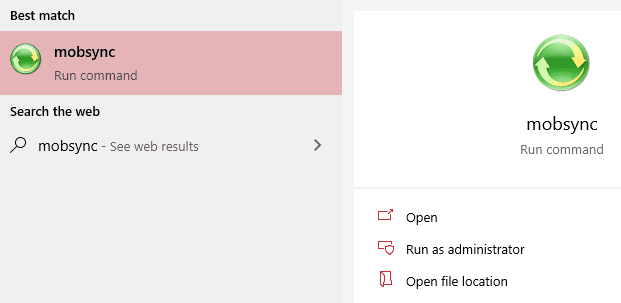
naciśnij klawisz enter, a otworzy się Centrum synchronizacji. Po lewej stronie zobaczysz kilka opcji do wyboru – kliknij na jedną z nich oznaczoną „Zarządzaj plikami offline”.
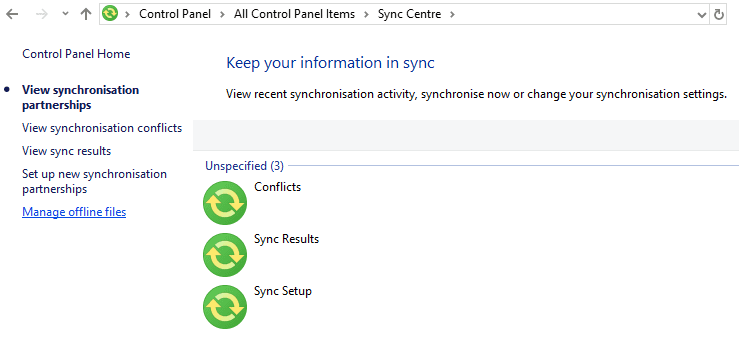
otworzy się nowe okno oznaczone jako „pliki Offline”. Masz kilka opcji. Pierwszy przycisk pozwala włączyć lub wyłączyć pliki offline. Oczywiście, jeśli są już wyłączone, nie można ich wyłączyć i odwrotnie.
Wskazówka: aby zmienić to ustawienie, musisz mieć pełne uprawnienia administratora. Musi je mieć określone konto systemu Windows lub potrzebny jest administrator, który potwierdzi zmianę za pomocą własnego hasła.
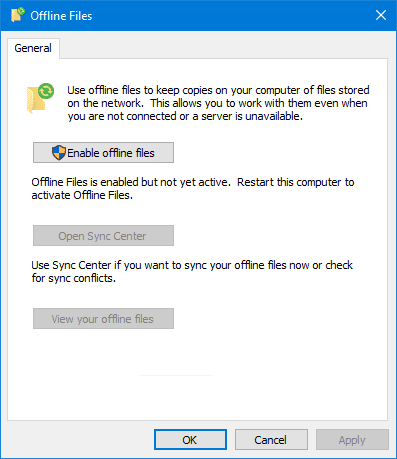

pozostałe dwie opcje pozwalają na ponowne otwarcie Centrum synchronizacji z wcześniej i sprawdzenie, czy pliki offline mogą już mieć – jeśli ich nie masz, nie wyświetli to żadnych wyników.
kliknij przycisk PL / disabling na karcie Ogólne, a następnie kliknij ” Tak ” na dole. Pamiętaj, że aby zmiana weszła w życie, musisz ponownie uruchomić komputer.
wskazówka: przed ponownym uruchomieniem upewnij się, że wszystkie ważne dokumenty zostały zapisane, aby nie utracić żadnych danych!
musisz potwierdzić, że jesteś gotowy i chcesz ponownie uruchomić komputer – gdy to zrobisz, twój komputer wyłączy się i ponownie włączy, a twoje nowe ustawienie będzie działać!
wskazówka: jeśli zmiana nie działa, prawdopodobnie jest to spowodowane ustawieniem zasad – administratorzy sieci mogą użyć lokalnego Edytora zasad grupy, aby ustawić pewne opcje dla wszystkich komputerów w sieci. Jeśli takie ustawienie uniemożliwia Włączanie lub wyłączanie plików offline, skontaktuj się z administratorem sieci, aby je zmienić!